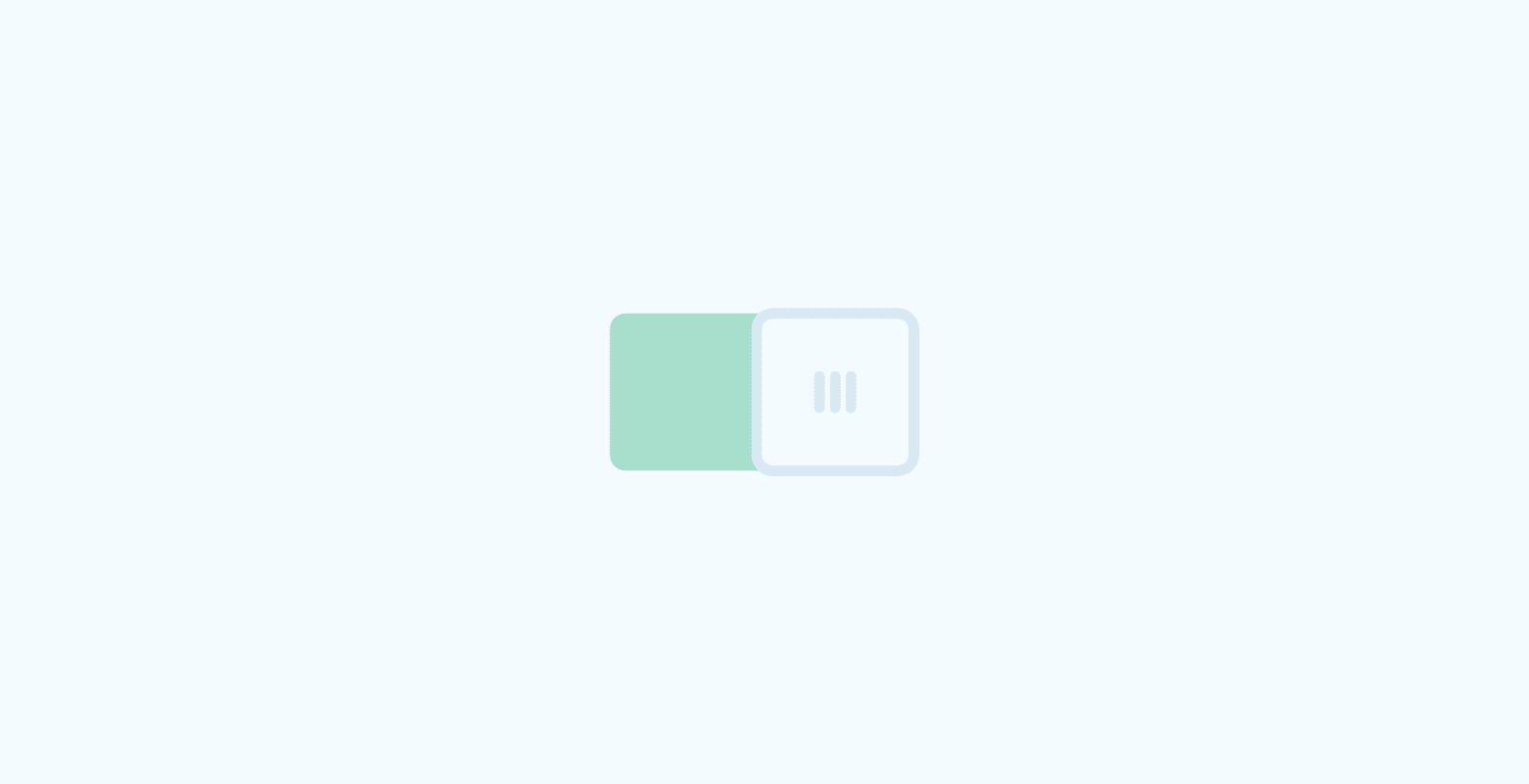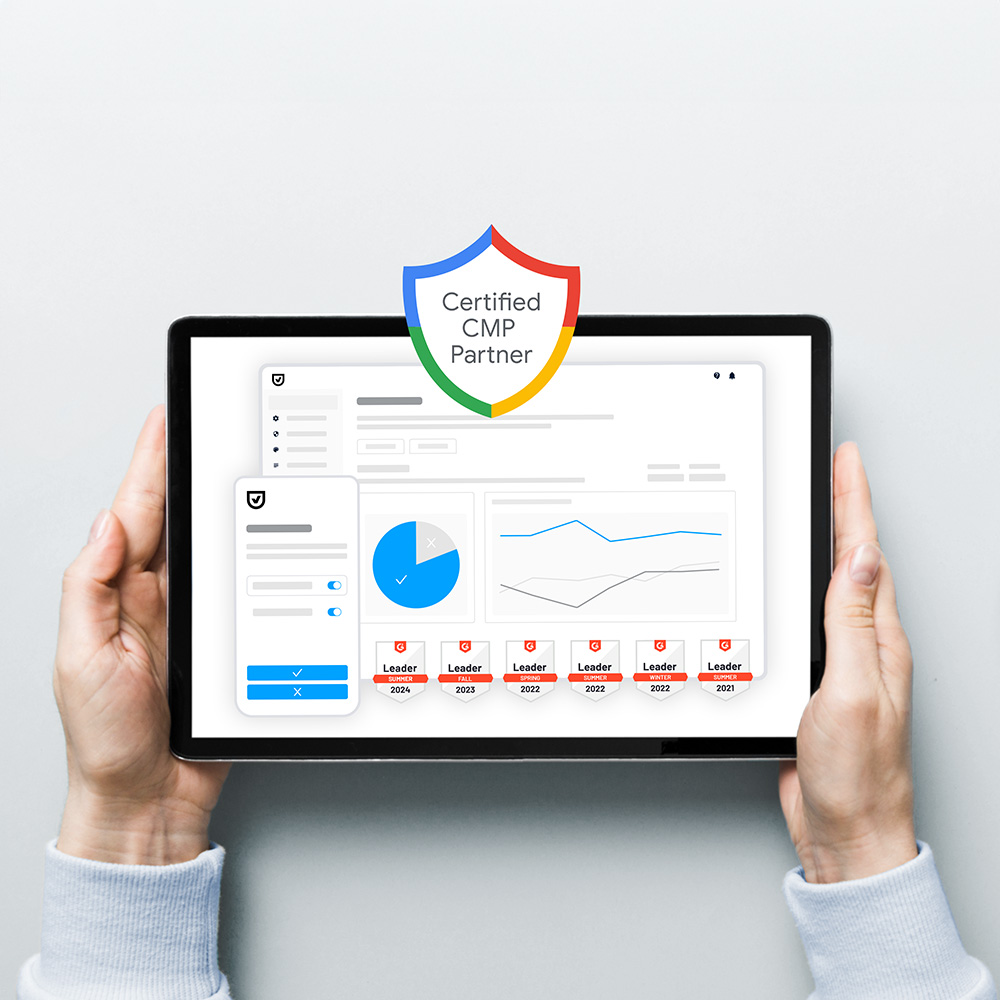Unsere Consent Management Plattform (CMP) ermöglicht es Ihnen, Ihre in der CMP hinterlegten Datenverarbeitungs-Services samt allen Informationen direkt in Ihrer Webseite einzubetten und unterstützt Sie damit bei der Einhaltung der ePrivacy-Verordnung und anderen Datenschutzanforderungen. Empfehlenswert ist zudem die Integration des Google Consent Mode, sodass alle relevanten Einwilligungsdaten nahtlos verarbeitet werden können.
Das kann sehr hilfreich sein, wenn Sie diese in Ihre Datenschutzerklärung einbetten. So müssen Sie nicht zwei Versionen (Ihre Datenschutzerklärung und Ihre CMP) Ihrer rechtlich notwendigen Informationen aktualisieren, sondern können stattdessen die Informationen aus Ihrer CMP ganz einfach extrahieren und direkt auf Ihrer Website darstellen.
Wir bieten eine Vielzahl von verschiedenen Darstellungsmöglichkeiten und stellen Ihnen diese nachfolgend genauer vor.
„Alle auswählen“ Toggle in eine Seite einbetten
Wir ermöglichen es Ihnen nicht nur die Informationen Ihrer Datenverarbeitungs-Servicese in Ihre Webseite einzubinden, sondern diese für Ihre Besucher auch interaktiv zu gestalten, d.h. direkt die Möglichkeit zu geben, ein- oder auszuwilligen.
Um eine „Alle auswählen“ Box auf Ihrer Webseite darzustellen, mit welcher Ihre Besucher in alle Datenverarbeitungs-Services ein- und auswilligen können (außer den notwendigen), können Sie folgenden Code benutzen:
<div class="uc-embed" uc-layout="2" uc-isselectall="true" uc-data="categoryName, description, toggle, toggleLabel"></div>Der Beschreibungstext ist der gleiche, wie in Ihrem Privacy Banner. Diesen können Sie in Ihrem Usercentrics Admin Interface anpassen, um Cookie Consent-Präferenzen und Einwilligungen der Besucher datenschutzkonform zu erfassen.
Kategorien in eine Webseite einbetten
Sie können auch alle Ihre Datenverarbeitungskategorien darstellen, mit welcher die Besucher allen Datenverarbeitungs-Services aus der jeweiligen Kategorie ein- oder auswilligen können.
Um Ihre Kategorien einzubetten, benutzen Sie bitte folgenden Code:
<div class="uc-embed" uc-layout="2" uc-data="categoryName, description, toggle, toggleLabel"></div>
Die Beschreibungstexte der einzelnen Kategorien können Sie in Ihren Settings anpassen.
Alle Datenverarbeitungsdienste mit Detailinformationen einbetten
Möchten Sie alle Datenverarbeitungsservices samt Detailinformationen in eine Seite einbetten, verwenden Sie bitte folgenden Code:
<div class="uc-embed" uc-layout="1" uc-data="all"></div>Eine Beispielintegration können Sie unserer Datenschutzerklärung entnehmen unter dem Punkt „VIII Implementierte Technologien“.
Bitte beachten Sie: Datenverarbeitungs-Services, die Sie in Ihren Usercentrics Admin Interface als versteckt markiert haben, werden Ihnen mit diesem Skript auch nicht in die Webseite eingebettet.
Einzelnen Datenverarbeitungsdienst mit Detailinformationen einbetten
Wir geben Ihnen natürlich auch die Möglichkeit, jeden einzelnen Datenverarbeitungs-Service mit allen Detailinformationen direkt in Ihre Webseite einzubinden, z.B. direkt in Ihre Datenschutzerklärung.
Sie können auswählen, welche Informationen dargestellt werden sollen und ob Sie Ihren Besuchern ermöglichen möchten, ihren Einwilligungsstatus zu ändern.
Um einen einzelnen Datenverarbeitungs-Service mit allen vorhandenen Informationen einzubetten, verwenden Sie bitte folgenden Code:
<div class="uc-embed" uc-layout="1" uc-consent-name="NAME" uc-data="all"></div>Tauschen Sie dafür einfach NAME mit dem Slug Ihres Datenverarbeitungs-Services aus. So wird beispielsweise für den Datenverarbeitungs-Service Google Analytics Statistics NAME mit Google Analytics Statistics ersetzt.
Bitte beachten Sie: Versteckte Datenverarbeitungs-Services, die Sie in Ihren Usercentrics Admin Interface als versteckt markiert haben, werden Ihnen mit diesem Skript auch nicht in die Webseite eingebettet.
Detailinformationen einschränken
Möchten Sie gewisse Informationen eines Datenverarbeitungs-Services nicht anzeigen lassen, können Sie das Skript jederzeit anpassen. So können Sie schnell und einfach Ihre ganz eigene und individuelle Darstellungsform konfigurieren.
Die nachfolgenden Werte beziehen sich dabei auf das Attribut uc-data. Die Werte lassen sich miteinander kombinieren. Mehrere Werte werden durch Komma getrennt.
Beachten Sie: Die Reihenfolge, in der Sie dem Skript die Werte übergeben, spielt eine Rolle und wird vom Skript beachtet!
optInCheckboxWithLabel: Gibt den Namen des Datenverarbeitungsdienstes samt Checkbox zur Ein- / Auswilligung aus.
processorNames: Gibt den Namen des Datenverarbeiters als auch dessen Adresse aus.
description: Gibt die Beschreibung des Datenverarbeitungs-Services aus. Sollten Sie die Beschreibung im Usercentrics Admin Interface geändert haben, so wird Ihr geänderter Text ausgegeben.
dataPurposes: Gibt eine Liste der Datenverarbeitungszwecke aus.
technologiesUsed: Gibt eine Liste der verwendeten Technologien aus.
dataCollected: Gibt eine Liste der gesammelten Datenpunkte aus.
legalBasis: Gibt die rechtliche Grundlage aus, auf welcher Sie den Datenverarbeitungs-Service stützen.
retentionPeriod: Gibt die Aufbewahrungsfrist der zu verarbeitenden Daten aus.
dataRecipients: Gibt weitere Unternehmen aus, die die verarbeitenden Daten erhalten.
thirdCountryTransfer: Gibt eine Liste aller Länder aus, in welchen die verarbeitenden Daten gespeichert werden.
dataProtectionOfficer: Gibt die E-Mail-Adresse des Datenschutzbeauftragten des Datenverarbeitungs-Services aus.
furtherInformation: Gibt weitere Informationen über den Datenverarbeitungs-Service aus. Zu den weiteren Informationen gehören der Opt-Out-Link, eine Opt-Out-Beschreibung, der Link zur Datenschutzerklärung, der Link zur Cookie-Richtlinie und der Link zum Auftragsverarbeitungsvertrag (AVV).
all: Gibt alle oben genannten Information des Datenverarbeitungs-Services zurück.
Beachten Sie: Nicht alle Datenverarbeitungs-Services müssen zwingend für jeden Wert Informationen zurückliefern.
Sollte ein Datenverarbeitungs-Service beispielsweise seine verarbeitenden Daten an kein anderes Unternehmen weitergeben, so würde die Information für das Feld dataRecipients fehlen.
Dieser Fall wurde von uns bedacht und führt nicht zu einem Darstellungsfehler bei Ihnen auf der Webseite. Es werden nur Informationen für Felder zurückgegeben, die auch tatsächlich Informationen beinhalten.
Privatsphäre-Einstellungen durch einen Link öffnen
Wenn Sie unseren Privacy Button nicht dauerhaft auf allen Unterseiten sichtbar haben möchten, können Sie die Privatsphäre-Einstellungen auch durch einen benutzerdefinierten Link öffnen lassen. Verlinken Sie einfach auf folgenden Anker:
#uc-corner-modal-show
Im Anschluss öffnet sich das von Ihnen konfigurierte Privacy Preference Center für den Besucher, in welchem dieser seine Einstellungen bzgl. der Datenverarbeitungsdienste vornehmen kann.